Come chattare con Zalo senza software con Zalo Web
Come chattare con Zalo senza software con Zalo Web, dopo il successo delle versioni di Zalo Windows, Mac OSX, Android, Windows Phone, gli editori iOS continuano a rilasciare
Zalo Web è una versione che aiuta gli utenti ad accedere a Zalo tramite browser su computer come Chrome, Coc Coc, Firefox, Opera ... Con Zalo Web, gli utenti possono chattare con Zalo Online comodamente ogni giorno sul browser.!
Come accedere a Zalo Web per chattare sul browser
Istruzioni per scansionare il codice QR per accedere a Zalo Web
Prima di eseguire i seguenti passaggi, assicurati che sul tuo telefono sia installato il rispettivo Zalo for Mobile:
- Scarica Zalo per iOS
- Scarica Zalo per Android
- Scarica Zalo per Windows Phone
Passaggio 1: primo accesso a Zalo Web, vedrai l'interfaccia di accesso di Zalo . Qui ci sono 3 opzioni di accesso:
- Account: accedi con il tuo numero di telefono, la password dell'account Zalo.
- Codice QR: usa il telefono Zalo per scansionare il codice QR.
- Accesso richiesto: invia una richiesta di accesso all'app Zalo sul tuo dispositivo.
Qui sceglieremo di accedere con un codice QR.

Passaggio 2: Successivamente, apri l'app Zalo sul tuo telefono cellulare, fai clic sull'icona dei 3 punti orizzontali , quindi fai clic sull'icona del codice QR accanto alla casella di ricerca. Quando viene visualizzata la schermata Scansiona codice QR , puntare la fotocamera del telefono verso il codice QR nel browser web. Quindi, fai clic su Accedi per accettare di accedere a Zalo Web.



Passaggio 3: ora puoi utilizzare Zalo online per chattare, chiamare e inviare messaggi gratuitamente. I contatti sul telefono, così come i messaggi, le chiamate verranno sincronizzati per essere utilizzati in modo molto comodo. Durante la chat puoi inviare allegati, inviare immagini e inserire emoticon a tuo piacimento.

Imposta le notifiche Web di Zalo sul browser
1. Impostare nuovi toni di avviso di messaggi su Zalo
Per impostare un suono quando arriva un nuovo messaggio, fai clic sulla scheda Impostazioni (icona a forma di ingranaggio) nella colonna di sinistra dello schermo, quindi seleziona la sezione Avviso nuovo messaggio. Quindi fare clic sul pulsante Salva impostazioni per salvare le modifiche.

2. Imposta le notifiche popup sul desktop (desktop)
Passaggio 1: per visualizzare la notifica popup quando sono presenti nuovi messaggi, eseguire le seguenti operazioni, a seconda del browser, il modo sarà diverso. Per il browser Chrome , dopo aver effettuato correttamente l'accesso a Zalo vedrai un messaggio come mostrato di seguito, fai clic su Fai clic qui per abilitare le notifiche di nuovi messaggi sul tuo computer. Quindi, continua a fare clic su Consenti.

Per Firefox , fare clic su Fare clic qui sulla notifica per abilitare la notifica, quindi continuare a fare clic sulla freccia a discesa e selezionare Mostra sempre notifiche per abilitare le notifiche di nuovi messaggi.
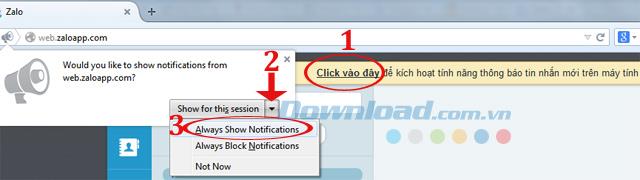
Per quanto riguarda il browser Opera , quindi premere seleziona per fare clic qui sulle notifiche per abilitare le notifiche, quindi continuare a cliccare sul pulsante Consenti per accettare l'attivazione.

Passaggio 2: quindi fai clic su Impostazioni , quindi seleziona la casella Notifica popup sul desktop (desktop). Quindi fare clic sul pulsante Salva impostazioni per salvare le modifiche.
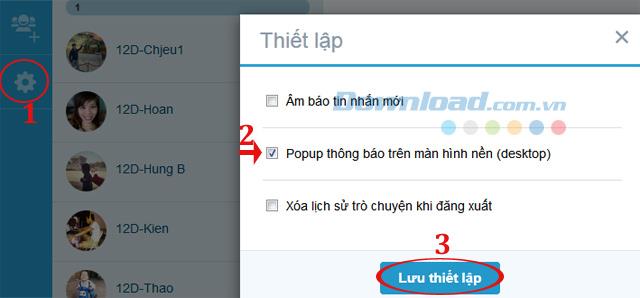
Passaggio 3: ora, ogni volta che qualcuno ti invia un messaggio, riceverai una notifica come mostrato di seguito, se lasci l'altoparlante, sentirai il suono di accompagnamento.
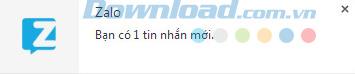
3. Impostare l'eliminazione della cronologia chat quando ci si disconnette
Se desideri eliminare tutta la cronologia chat nel browser ogni volta che ti disconnetti, fai clic sulla scheda Impostazioni, quindi seleziona la casella Cancella cronologia chat quando sei disconnesso . Quindi fare clic sul pulsante Salva impostazioni per salvare le modifiche recenti.

O quando fai clic sull'icona di disconnessione nell'angolo in basso a sinistra dello schermo, apparirà che vuoi disconnetterti da ZaloWeb o no? Ora, se desideri eliminare la cronologia chat, seleziona la casella Elimina cronologia chat quando sei disconnesso . Quindi fare clic su Sì per disconnettersi da Zalo.
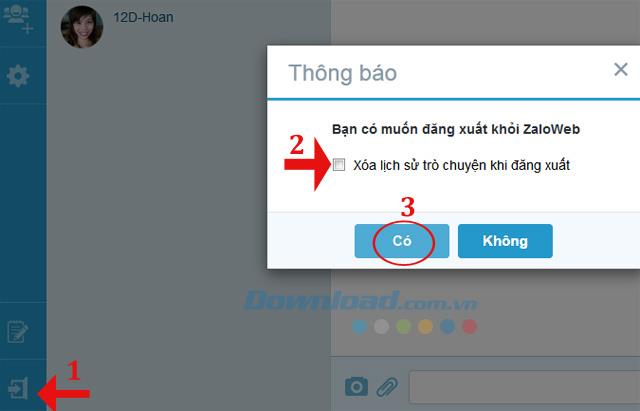
Video manuale Zalo Web direttamente sul browser
Quindi sai già come utilizzare la versione Web Zalo già. Anche abbastanza semplice, vero? Oltre a usare Zalo, puoi usare Yahoo , Viber , Skype ... per chattare, chiamate gratuite, messaggi gratuiti ai tuoi amici.